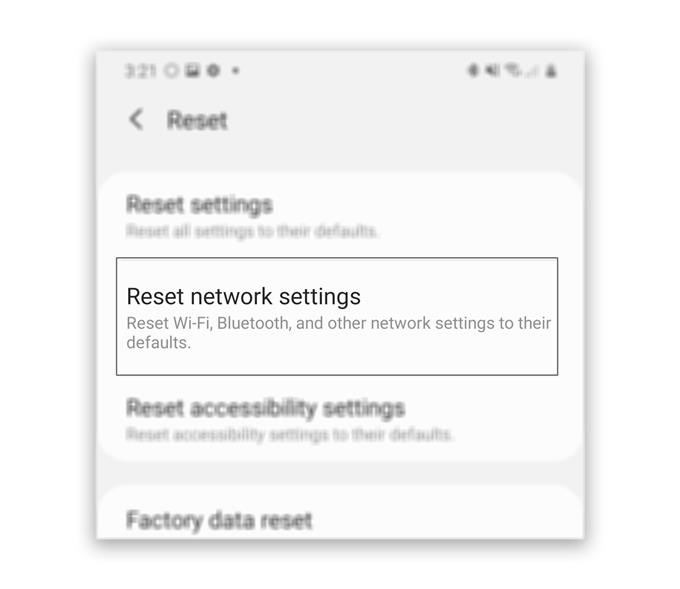Galaxy S20がWi-Fiネットワークに接続しないからといって、すでに問題が発生しているわけではありません。おそらく、問題はルーターまたはネットワークにあります。簡単な手順で問題を解決できる可能性があるため、スマートフォンのトラブルシューティングに少し時間がかかるのはそのためです。.
この投稿では、スマートフォンがWi-Fiネットワークに接続できない理由を特定し、それを修正する方法を説明します。あなたがこの問題に遭遇したユーザーの1人である場合、またはあなたが知っている誰かが現在ネットワークに接続するのに苦労している場合は、役立つ可能性があるため、この投稿を読み続けてください。.
Galaxy S20がWi-Fiに接続しない
必要な時間: 10分
ここで考慮しなければならない要素は、この問題がネットワークに関連している可能性があるため、トラブルシューティングを開始することです。その後、問題が解決しない場合は、スマートフォンに移ります。とはいえ、ここであなたがすべきことは次のとおりです。
- ネットワークデバイスと電話を再起動します
デバイスの更新からトラブルシューティングを開始する必要があります。ネットワークの問題だけの場合は、ルーターを再起動すると問題が解決する場合があります。スマートフォンの軽微な問題でも同じことが言えます.
1.ルーターを壁のコンセントから外すか、可能であれば本体からコードを外します.
2.ネットワークデバイスに電源を入れないか、1〜2分待ちます.
3.待機中に、音量小ボタンと電源キーを10秒間押し続けます。これにより、スマートフォンが強制的に再起動します.
4.ロゴが表示されたら、両方のキーを離し、デバイスの再起動が完了するまで待ちます.
5.デバイスがアクティブになるのを待ってから、ネットワークへの再接続を試みます.それでもGalaxy S20がネットワークに接続しない場合は、他のデバイスが問題なく接続できるかどうかを確認してください。これにより、特にS20以外のデバイスがネットワークから安定した接続を取得している場合、ネットワークまたはルーターに問題がある可能性が排除されます.

- スマートフォンのネットワーク設定をリセットします
ネットワークやルーターに問題がないことを確認したら、次に行うことは、スマートフォンのネットワークサービスのトラブルシューティングです。あなたがそれについてできる最善のことはあなたのデバイスのすべてのネットワーク設定をリセットすることです。これにより、すべてのネットワークサービスがデフォルト設定に戻ります.
削除されることはないので、ファイルやデータについて心配する必要はありません。準備ができたら、次の手順に従ってGalaxy S20のネットワーク設定をリセットします。
Galaxy S20でネットワーク設定をリセットする方法
ネットワーク設定をリセットした後、ネットワークに再接続して、問題が修正されているかどうかを確認してください。そうでない場合は、次のソリューションに進みます.

- スマートフォンを出荷時設定にリセットします
最初の2つの解決策で問題が解決せず、スマートフォンがWi-Fiネットワークに接続しない場合は、次にデバイスをリセットする必要があります.
出荷時設定にリセットすると、すべての個人ファイルとデータが削除されるため、必ずバックアップを作成してください。準備ができたら、以下のいずれかの手順に従ってGalaxy S20をリセットします.
Galaxy S20をハードリセットする方法|マスターリセットガイド
Galaxy S20を工場出荷時の状態にリセットする方法
ツール
- Android 10
材料
- Galaxy S20
リセットを行うと、スマートフォンに問題がある限りこの問題が解決します。ネットワークの問題はそれほど深刻ではなく、ほとんどの場合、いつでも修正できます。ただし、問題がネットワークデバイスにある場合は、インターネットサービスプロバイダーに連絡して修正することをお勧めします.
この簡単なトラブルシューティングガイドがいずれかの方法で役立つことを願っています.
YouTubeチャンネルに登録してサポートしてください。読んでくれてありがとう!
- Galaxy S20のリフレッシュレートを変更してモーションの滑らかさを向上させる方法
- Galaxy S20で新しいフォントをダウンロードし、フォントサイズとスタイルを変更する方法
- 古いSamsungスマートフォンからGalaxy S20にファイルを転送する方法(有線および無線接続)
- ペアレンタルコントロールを有効にし、Galaxy S20 Playストアでコンテンツ制限を設定する方法